Kung hindi mo sinasadyang natanggal ang isang pagkahati sa iyong hard drive, huwag panic. Mayroong isang 90% na pagkakataon na ang data na nakaimbak sa pagkahati na ito ay maaaring makuha. Ang pangunahing bagay ay hindi upang gumawa ng anumang hindi kinakailangang mga aksyon.
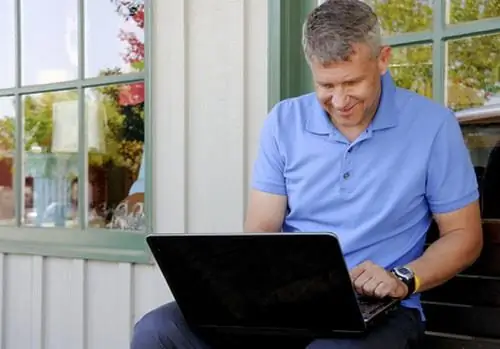
Kailangan iyon
Acronis Disc Director, Madaling Pag-recover
Panuto
Hakbang 1
Maraming mga paraan upang tanggalin ang isang pagkahati ng hard disk. Sa anumang kaso, kailangan mo ng isang espesyal na programa upang maibalik ito. Gamitin ang magagamit na pagpipilian - Acronis Disk Director.
Hakbang 2
I-download ang program na ito mula sa opisyal na website https://www.acronis.ru/homecomputing/products/diskdirector/. I-install ito sa iyong computer
Hakbang 3
Patakbuhin ang programa. Hanapin ang pangunahing control panel ng programa. Buksan ang tab na "View". Piliin ang item na "Manu-manong mode" ng programa.
Hakbang 4
Suriin ang listahan ng mga umiiral na mga partisyon ng hard disk. Hanapin ang dami na may pamagat na "Unallocated Area". Dapat itong humigit-kumulang sa parehong sukat ng remote na pagkahati.
Hakbang 5
Mag-click dito gamit ang kanang pindutan ng mouse. Buksan ang "Advanced" submenu at piliin ang "Recovery".
Hakbang 6
Magbubukas ang isang bagong window na may pamagat na "Recovery Mode". Piliin ang mode na "Manwal" at i-click ang pindutang "Susunod".
Hakbang 7
Magbubukas ang window ng Paraan sa Paghahanap. Tukuyin ang item na "Buo" at i-click ang pindutang "Susunod". Sisimulan nito ang proseso ng paghahanap ng mga pagkahati na dati nang mayroon sa disk na ito.
Hakbang 8
I-highlight ang isa na kamakailan mong tinanggal. I-click ang "Susunod". Bumalik sa pangunahing menu ng programa. Buksan ang tab na Mga Pagpapatakbo at piliin ang Run.
Hakbang 9
Ang isang window na pinamagatang "Nakabinbing Mga Operasyon" ay magbubukas. Suriin ang tinukoy na mga parameter ng pagkahati upang maibalik at i-click ang pindutang "Magpatuloy". Ang bilis ng prosesong ito ay nakasalalay sa lakas ng iyong computer.
Hakbang 10
Kung ang ilang mahahalagang file ay nawala sa panahon ng pagbawi ng pagkahati, i-install ang Easy Recovery. Simulan ang proseso ng paghahanap para sa mga tinanggal na file. Piliin ang gusto mong mabawi at i-click ang pindutang "Ibalik ang Napili".






